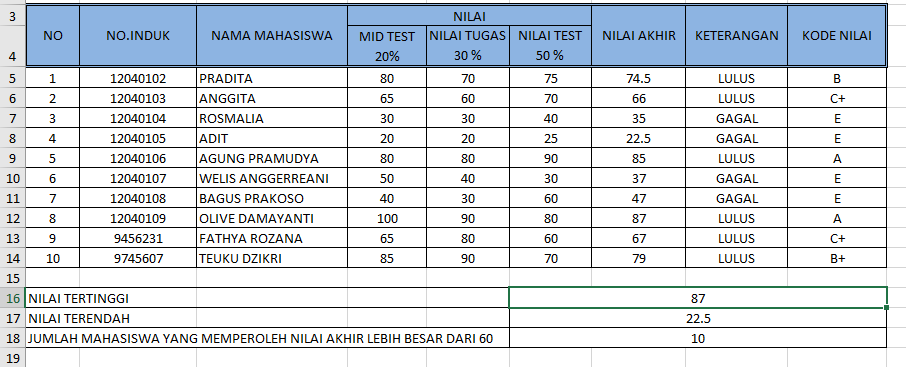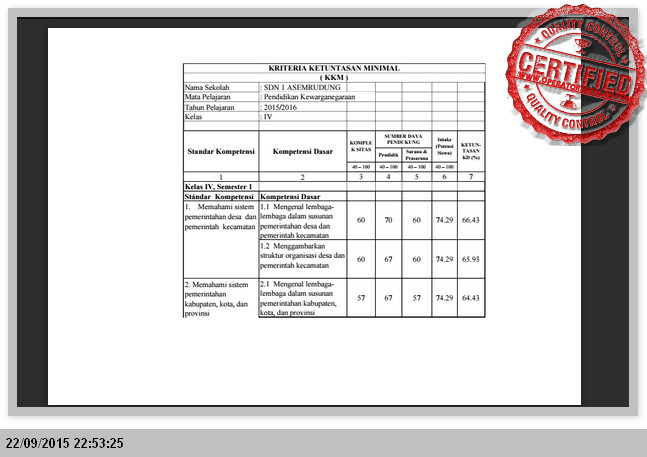Pilar Excel: Cara Menghitung Nilai Mahasiswa dengan Mudah
Microsoft Excel adalah salah satu software spreadsheet yang biasa digunakan untuk membuat tabel, menghitung angka, dan mengolah data. Excel sering digunakan dalam berbagai profesi, mulai dari akuntan, petugas administrasi, hingga mahasiswa. Bagi para mahasiswa, Excel sangat berguna dalam mengolah data nilai dan menghitung nilai akhir. Namun, tidak semua mahasiswa mampu mengoperasikan Excel dengan baik. Oleh karena itu, kami akan mengajarkan cara menghitung nilai mahasiswa dengan mudah menggunakan Excel.
Cara Menghitung Total Nilai Dari Suatu Tabel Di Microsoft Excel
Langkah pertama yang perlu dilakukan adalah memasukan data nilai mahasiswa ke dalam program Excel.
Setelah itu, bisa dilakukan penghitungan total nilai menggunakan rumus =SUM(). Misalnya, jika ingin menghitung total nilai dari kolom A1 hingga A4, maka rumusnya adalah sebagai berikut: =SUM(A1:A4).
Hasil total nilai akan muncul di kolom yang telah diisi rumus. Kemudian bisa dilakukan pengulangan proses ini untuk menghitung total nilai di kolom-kolom lain.
Menghitung Nilai Akhir Mahasiswa Menggunakan Excel
Untuk menghitung nilai akhir mahasiswa, dibutuhkan beberapa data seperti nilai tugas, nilai UTS, nilai UAS, dan persentase masing-masing nilai. Berikut adalah langkah-langkah untuk menghitung nilai akhir mahasiswa menggunakan Excel:
- Pertama-tama, masukan data nilai tugas, UTS, dan UAS ke dalam Excel.
- Buat kolom baru untuk persentase masing-masing nilai.
- Masukan nilai persentase ke dalam kolom yang sudah dibuat.
- Gabungkan nilai tugas, UTS, dan UAS dengan persentase masing-masing nilai menggunakan rumus =().
- Hitung total nilai dengan menggunakan rumus =SUM().
Berikut adalah contoh formula yang digunakan:
=((A1*20%)+(B1*30%)+(C1*50%))
Formula tersebut menggabungkan nilai tugas (A1), UTS (B1), dan UAS (C1) dengan persentase masing-masing 20%, 30%, dan 50%. Hasilnya adalah nilai akhir dari seorang mahasiswa.
FAQ
1. Apa itu nilai KKM dan bagaimana cara menghitungnya menggunakan Excel?
KKM adalah standar kelulusan minimal yang harus dicapai seorang siswa atau mahasiswa dalam suatu mata kuliah atau pelajaran. KKM biasanya dihitung berdasarkan rata-rata nilai dari semua tugas, UTS, dan UAS.
Cara menghitung nilai KKM menggunakan Excel cukup mudah. Langkah pertama adalah menghitung nilai rata-rata jumlah nilai tugas, UTS, dan UAS. Setelah itu, bisa dilakukan penghitungan nilai KKM dengan menggunakan rumus:
=AVERAGE(A1:A3)*0,75
Dalam rumus tersebut, nilai rata-rata dihitung melalui kolom A1 hingga A3. Setelah itu, hasilnya dikalikan dengan 0,75. Hasil dari rumus tersebut adalah nilai KKM.
2. Apakah ada video tutorial yang bisa membantu mahasiswa dalam menghitung nilai menggunakan Excel?
Tentu saja ada! Kami telah menyediakan sebuah video tutorial yang bisa membantu mahasiswa dalam menghitung nilai menggunakan Excel. Video tersebut bisa diakses melalui link berikut: https://www.youtube.com/watch?v=wFJyFt5DYbo.
Video tutorial tersebut sangat mudah dipahami dan dilengkapi dengan contoh penggunaan rumus-rumus Excel untuk menghitung nilai mahasiswa. Mahasiswa yang belum lancar dalam menggunakan Excel dapat memanfaatkan video tutorial tersebut untuk meningkatkan kemampuannya.
Itulah beberapa cara menghitung nilai mahasiswa dengan mudah menggunakan Excel. Semoga artikel ini bermanfaat bagi para mahasiswa yang ingin lebih menguasai Excel dalam mengolah data nilai mahasiswa.